はじめに
プログラミング言語であるPythonは、シンプルで読みやすい文法を持ち、初心者からプロフェッショナルまで幅広い層に支持されています。また、データサイエンスや機械学習、Web開発など多岐にわたる分野で利用されており、そのエコシステムは非常に豊かです。
Pythonを学ぶ際に重要なのは、適切な開発環境を整えることです。特に、コードの品質を保つためのツールやエディタの選定は、開発効率や学習効果に大きな影響を与えます。
この記事では、Pythonの開発環境を整えるための「3種の神器」である、uv、Ruff、Visual Studio Codeの概要とインストール・設定方法を解説します。
コードエディタ「Visual Studio Code」
Visual Studio Code(以下、VS Codeと表記)は、2015年にリリースされて以来、プログラマーであれば誰もが知る開発用エディタの定番となっています。このエディタの魅力は、さまざまなメディアで語られ、CodeZineでも解説記事が公開されていますが、大きな特徴として、無償で利用できることに加え、豊富な拡張機能によって、あらゆる開発スタイルに柔軟に対応できる点があります。
拡張機能には、VS Code自体の操作性や利便性を向上させるものだけでなく、各種プログラミング言語のツールチェインをVS Codeと統合し、開発環境を一体化させるものも数多く存在します。これについてはのちほど述べますが、とにかく初学者であれば、まずはVS Codeを使ってみる、というのは良い選択です。
本章では、簡単にVS Codeのインストールの説明をします。すでにインストールしている人は、本章を読み飛ばし、次の章へ進んでください。インストールについてわからないことがあれば、こちらの記事が詳しいです。
インストール
1. インストーラのダウンロード
Download Visual Studio Code - Mac, Linux, Windowsを開き、自分のOSのためのインストーラをダウンロードします。
2. インストーラを起動
-
Windowsの場合
- ダウンロードされたファイルをダブルクリックして、インストーラを起動する
- 表示される指示に従ってインストールする
-
macOSの場合
- ダウンロードされたZipファイルを解凍する
- 状況によって、「アプリケーション」フォルダに移動する
3. 【推奨】VS CodeのUIを日本語化
VS Codeの日本語化は、拡張機能によって可能です。
- 画面左部の「拡張機能」ペインを開く
- 検索ボックスに「japanese」と入力する
- 「Japanese Language Pack for Visual Studio Code」を「Install」する
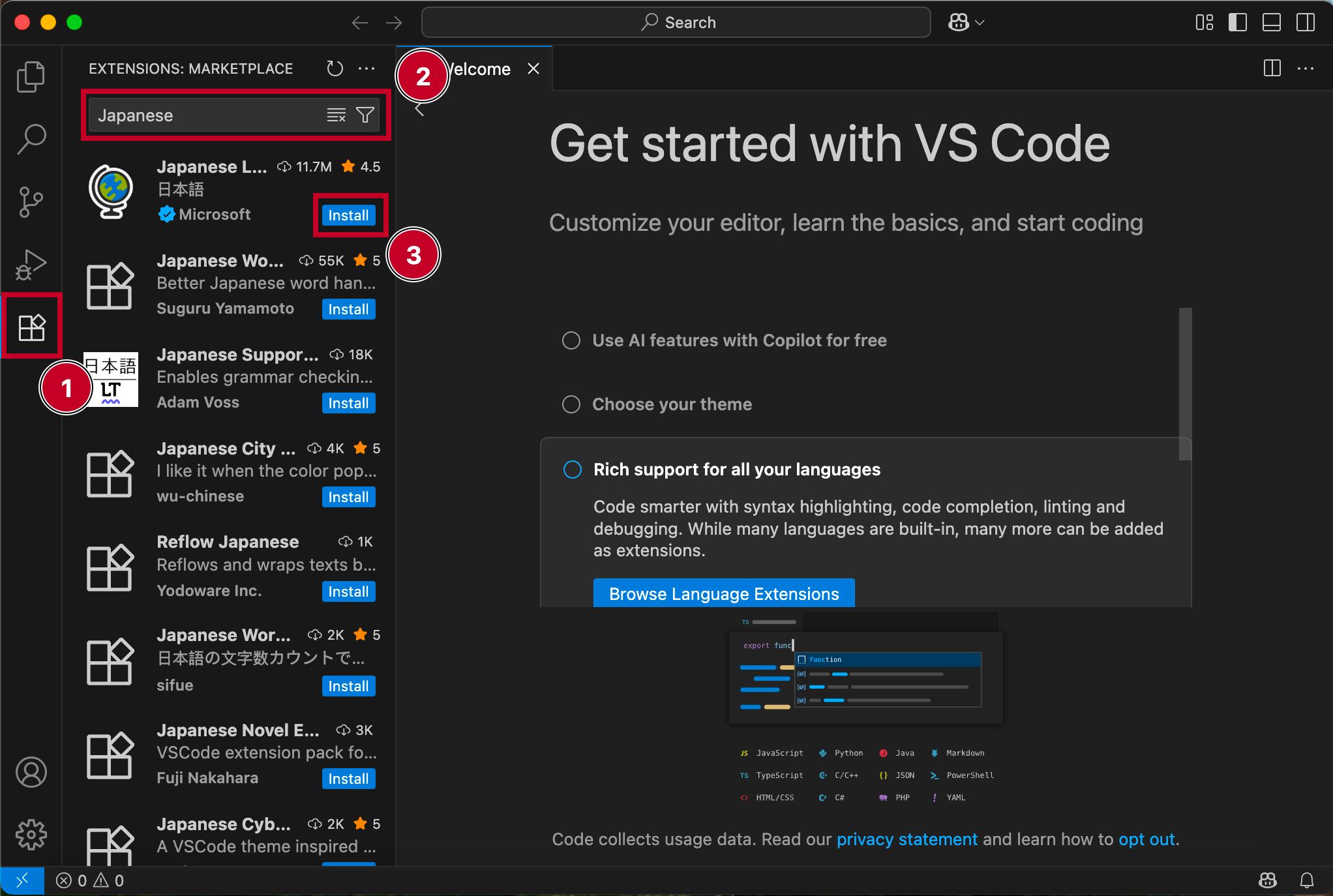
4. 【macOSのみ】ターミナルからVS Codeを呼び出せるようにする
- Ctrl + Shift + P(macOS:command + Shift + P)でコマンドパレットを表示する
-
検索ボックスに
shellと入力する - 「シェル コマンド:PATH 内に 'code' コマンドをインストールします」を選択する
- 「管理者特権でシェル コマンドをインストールできるように、Code が 'osascript' のプロンプトを出します。」にOKする
ここまで、VS Codeのインストールは完了です。
拡張機能のインストール
この記事と同じ環境でPythonを書くために、次の拡張機能をインストールすることをお勧めします。
- Python(Microsoft)
- Ruff(Astral Software)
Python
サイドバー「拡張機能:マーケットプレース」を開き、「Python」と検索し、出てきた拡張機能「Python」をインストールします。
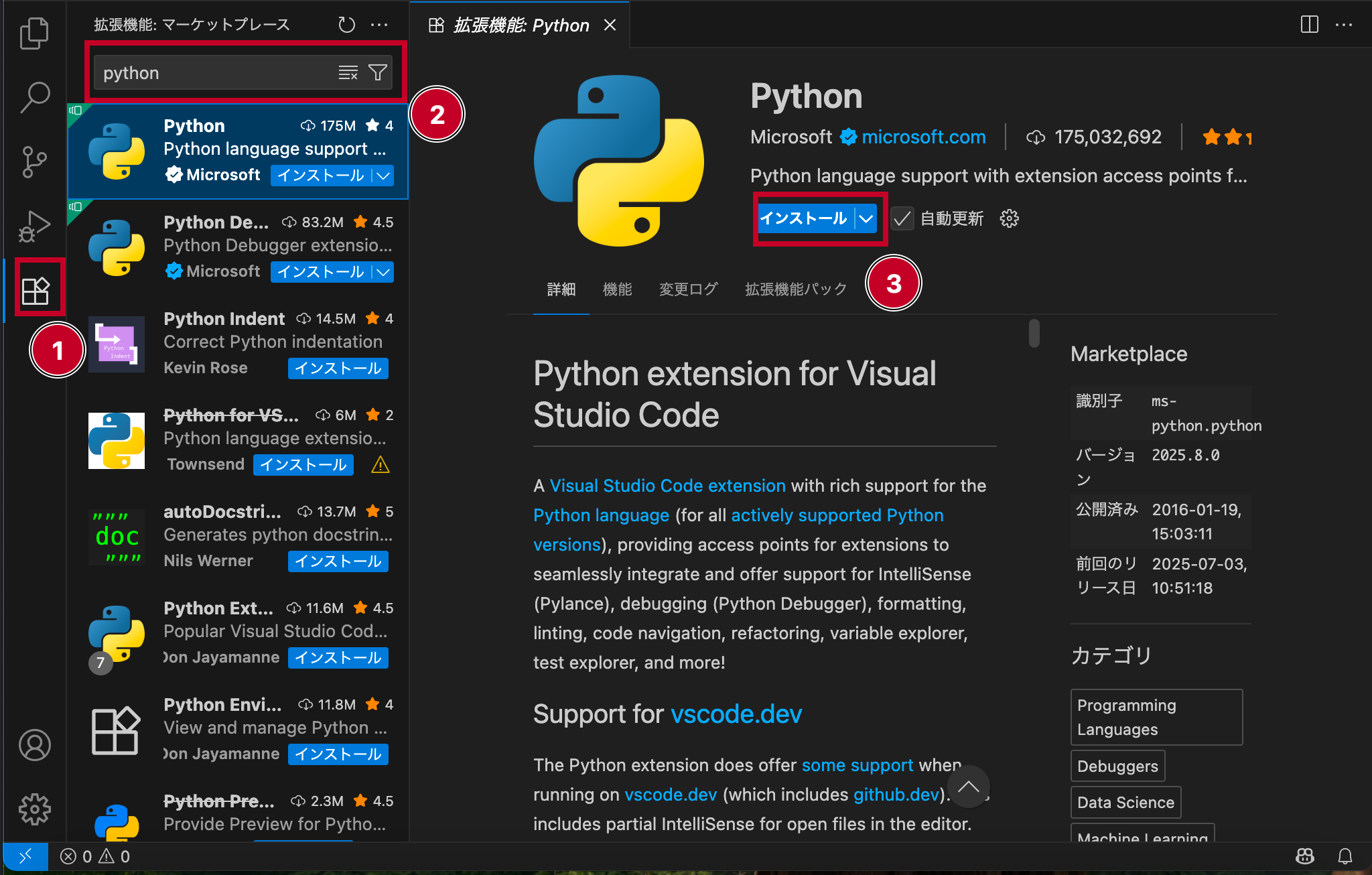
Ruff
同様に、「Ruff」と検索し、出てきた拡張機能「Ruff」をインストールします。














































